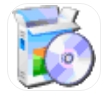极客狗装机大师一键重装系统 v1.0.0.40 官方版 
- 系统简介
- 下载地址
- 常见问题
- 装机必备
- 大家都在下
极客狗装机大师专业的系统重装软件,一键即可快速重装原版的系统,重装的版本用户可以自由下载,将电脑硬盘的文件进行保存备份一下,就可以重装了,无需任何的技术操作,就算是小白也能很好的完成所有的操作。
应用特色
【UI设计界面让用户理解更轻松】打开极客狗后,可以看到一个精美、简洁、统一的界面。功能一目了然,可重装xp/win7/win8/win10操作系统。同时提供备份、保留原系统文件等操作,以免重要数据丢失。【下载速度快、完全免费】怕麻烦,也不想浪费时间的用户,使用极客狗装机大师软件可以体验极快的系统安装速度。从上面的重装步骤来看,就知道基本是全自动完成的系统安装。【操作更方便】一键点击进入重装,无需任何技术就能完成整个系统的重装操作。选择需要安装的操作系统,并备份要保留的文件后,极客狗将自动下载系统资源文件,并安装系统。最后自动重启搜索电脑合适的驱动,进入新操作系统桌面。
最新亮点
多元系统&自主选装支持Win10、Win8、Win7、XP智能检测&智能安装智能分析检测电脑是否适合安装一键重装&U盘启动支持一键重装和U盘启动盘制作智能备份&还原系统支持快速备份系统和还原系统智能化进行重装&安全放心重装软件不附带任何插件和广告
重装步骤
第一步、打开桌面已安装的极客狗,直接选择开始重装进入第一步操作。第二步、在下面软件界面中选择需要下载的win10系统文件,点击“下一步”。第三步、极客狗开始全自动下载,等待自然下载成功即可。第四步、同样是等待文件下载完成时部署环境,极客狗会进行重启电脑。第五步、极客狗自动重启电脑后,弹出启动管理器界面之后,直接使用方向键选择PE模式回车进入第六步、进入 PE 系统后极客狗装机工具会自动帮助我们安装系统。第七步、安装完成后正常重启电脑即可。第八步、重启后选择Windows10系统,等待系统启动完成,整个win10重装工作就完成了。第九步、最后电脑自动进入win10操作系统桌面,重装结束。
下载地址
其他人正在下载
- U启王一键备份还原系统v3.5
- 装机员一键还原精灵装机版 v2.0.0.1 电脑版
- 老虎IOS数据恢复官方版 v1.0.4 PC版
- 小白一键重装系统三步装机版 v1.0.0.90
- 文件同步和备份(PureSync) v7.1.1 免费版
- PureSync(文件同步备份软件) v7.0.1
- AOMEI Backupper winPE32位/64位免费版 v6.8.0.0
- Acronis True Image 2021(ati备份还原) v25.4.1.30480 单文件PE绿色版
- 重启还原精灵官方版 v2.0
- Acronis Cyber Protect Home Officev27.3.1.40173